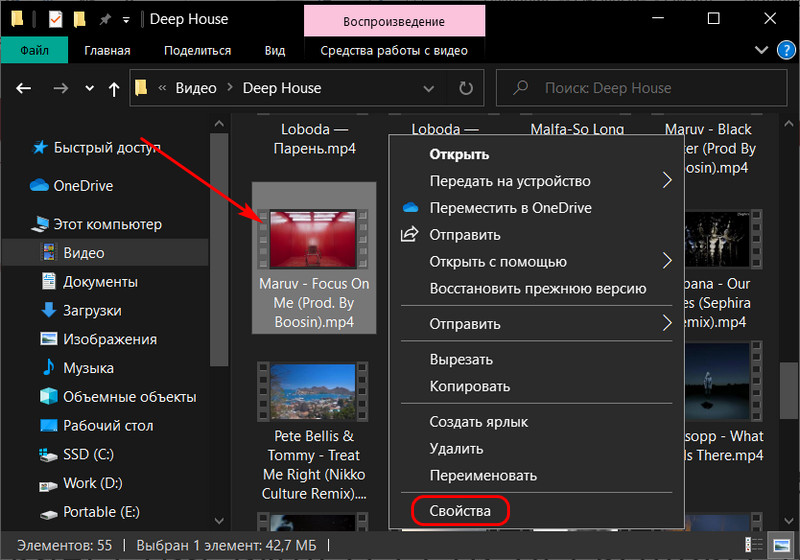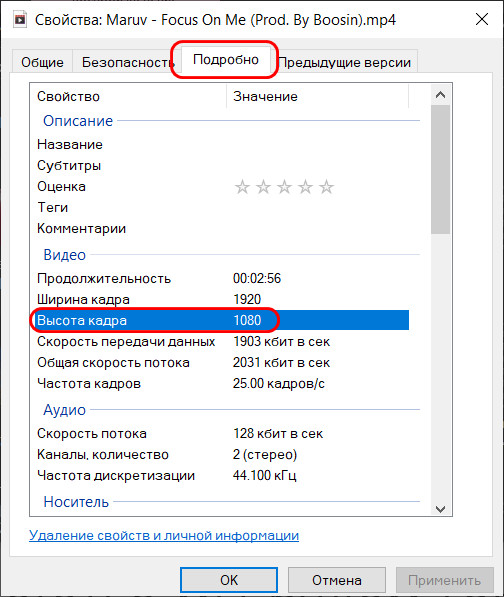как узнать качество видеофайла
Как в Windows узнать качество видео
Как в Windows узнать качество видео в видеофайле, хранящемся на жёстком диске компьютера? У качества видео есть несколько технических параметров, его определяющих. В этой статье мы будем говорить о качестве видео в плане одного из показателей его разрешения. Это упрощённое понимание качества видео, к которому нас приучили YouTube и прочие поставщики цифрового видеоконтента, понятное каждому обывателю.
Современные популярные форматы качества видео обычно обозначаются в виде значения высоты кадра и дописки буквы p, означающей прогрессивную развёртку вывода видеоизображения.
Форматы соответствуют значению высоты кадра:
• 240р – разрешение 426×240;
• 360р – разрешение 640×360;
• 480р – разрешение 640×480;
• 720р – разрешение 1280х720 (но под этим форматом также может подразумеваться разрешение 1024Х768) ;
• 1080р – разрешение 1920×1080;
• 4320р – разрешение 7680×4320.
И вот чтобы узнать, в каком разрешении у нас записан тот или иной видеофайл, нам нужно глянуть, соответственно, его разрешение и, в частности, значение высоты кадра.
В среде Windows это делается очень просто.
В контекстном меню на видеофайле выбираем «Свойства».
Идём во вкладку «Подробно».
И смотрим то самое значение высоты кадра.
Вот это и будет качество видео.
Но важно: значение высоты кадра – это формальный показатель, видеоролик может быть просто переформатирован из низкого в более высокое разрешение.
При этом по факту видеоизображение будет размытым, нечётким.
Что часто можем наблюдать при просмотре оцифрованных старых аналоговых видео.
Как узнать характеристики файла в медиаплеерах
Большинство программ медиаплееров позволяет просмотреть характеристики видео- или аудиофайла. Чаще всего нас интересует размер файла, битрейт аудио- и видеопотока, кодек, формат файла, разрешение, частота и другие параметры. Плееры способны предоставить большую часть этих характеристик. Далее мы рассмотрим, как получить информацию об аудио- или видеофайле в самых распространённых медиаплеерах.
Windows Media Player
Правый клик на файле в списке воспроизведения и выбор пункта Свойства позволяет нам открыть окно с информацией о файле. К сожалению, Windows Media Player предоставляет минимум данных: только продолжительность, тип видео, размер и соотношение сторон, скорость потока и названия аудио- и видеокодеков.

В этом популярном плеере вызов окна с информацией осуществляется нажатием клавиш Alt + J или выбором пункта Информация о записи… в контекстном меню (вызывается правым кликом в панели).
KM Player предоставляет гораздо больше информации о файле, чем предыдущий плеер. Здесь данные отображаются отдельно для видеопотока и аудиопотока. К тому же видно битрейт, частоту аудио и кадров, глубину, количество каналов и другие технические данные о файле.
LA Player
Чтобы открыть окно информации, жмём кнопку [i] или выбираем в контекстном меню Файл – Информация о файле…, для любителей клавиатурных комбинаций тоже есть способ: Ctrl + I.
LA Player отображает информацию в удобном табличном виде, где мы можем узнать формат, размер и длительность файла, а также кодеки, размер изображения и частоту кадров, битрейт и частоту аудиопотока.
В этом лёгком плеере открываем меню Файл – Свойства… и видим почти тот же набор данных, что и в предыдущем плеере.

В меню выбираем Инструменты – Codec Information для просмотра информации о файле. К сожалению мы увидим минимум данных о файле – названия кодеков, разрешение, частоту и битрейт.
Плеер отображает следующую информацию о видеофайле: разрешение, частота, битрейт, видео- и аудиоформат и кодек, количество каналов, соотношение сторон. Вызов окна через меню Movie – Info.
Форматы видеофайлов: как посмотреть кино в хорошем качестве
Качество фильмов в онлайн-кинотеатрах и торрентах сильно отличается. Нередко даже на одном ресурсе предлагают выбрать для скачивания или просмотра разные версии кинокартин. Как определить качество видео по нескольким аббревиатурам в названии файла?
CAMRip
Так называемая «экранка», обычно распространяется на пиратских ресурсах. Представляет собой видео, снятое обычной камерой с экрана в кинотеатре. Самое низкое качество, файл не спасет даже высокое разрешение — в случае с таким форматом оно совершенно бесполезно.
Скорее всего, на видео будут посторонние звуки из зала, силуэты людей, артефакты изображения. Несмотря на кучу недостатков, формат популярен в первые недели после премьеры фильма, когда посмотреть лицензию еще нельзя.
Улучшенная версия «экранки». Нередко записывается профессиональной камерой, установленной в пустом кинозале. Звук более качественный по сравнению с CAMRip, видео без постороннего шума и артефактов.
Само качество изображения при этом посредственное — при перезаписи страдают разрешение, цвет. Иногда создатель файла улучшает его на компьютере — осветляет видео, выравнивает изображение.
VHSRip
Фильм, который оцифровали с VHS-кассеты. Качество напрямую зависит от сохранности пленки и опыта автора рипа. Такой формат используется для очень редких и архивных фильмов, которые невозможно найти в приличном качестве.
Получить удовольствие от просмотра такой картинки трудно — изображение нередко подрагивает, встречаются горизонтальные полосы и характерные для аналоговой пленки шумы. К разновидности формата стоит отнести TVRip и SATRip — это записи фильма с телевидения.
DVDRip
Сжатый фильм, первоисточником которого послужил диск DVD. Качество сильно зависит от выбранного кодека и мастерства автора. Разрешение будет составлять 720х576 для европейского стандарта PAL, и 720х480 для американского стандарта NTSC.
Нередко выделяется качественным звуком, так как поддерживает 5-канальный стандарт AC3 и 6-канальный DTS. Минимальный размер рипа составляет примерно 700 MB, чаще всего он файл весит 1.4 GB.
WEB-DL
Это файл, полученный в интернете через какой-либо легальный цифровой магазин. Значительная часть WEB-DL попадает в Сеть из платных сервисов iTunes Store и Netflix. Видео обычно не подвергается сжатию, стандартное качество соответствует стандарту 1080p. Если файл пережат, то его обозначают аббревиатурой WEB-DLRip.
Качество картинки вплотную приближается к Blu-ray, однако по некоторым характеристикам уступает профессиональным рипам. Нередко используется слишком высокая компрессия, которая ухудшает темные сцены. Кроме этого, такие файлы обычно распространяются без субтитров и дополнительных аудиодорожек.
HDRip
Это рип с любого источника высокой четкости. Качество картинки превосходит DVDRip, при этом разрешение файла у этих стандартов нередко идентичное. Сюда же можно отнести оцифрованные трансляции спутниковых каналов, которые вещают в HD — в этом случае фильм будет обозначаться, как HDTVRip.
Преимуществом такого формата можно назвать удачный компромисс между качеством и «весом» файла — фильмы обычно занимают на жестком диске не более 2 GB, при этом их качество позволяет смотреть их на большом экране.
BDRip
«Золотой стандарт» любой современной коллекции фильмов на жестком диске. Представляет собой рип оригинального диска Blu-Ray. Разрешение при этом может быть разным — чаще всего это 1080p или 720p. Файл при этом в среднем весит от 5 ГБ до 8 ГБ. Качество отличное, подходит для просмотра на экранах любых размеров.
В последнее время в обозначении BDRip все чаще встречается аббревиатура HEVC. Она означает, что файл закодирован с помощью самого современного формата видеосжатия H.265, который обеспечивает оптимальное визуальное качество при меньшем битрейте. При использовании такого кодирования могут быть трудности с воспроизведением на некоторых телевизорах.
BDRemux
Пересобранный в общий контейнер диск Blu-Ray без какого-либо сжатия. В отличие от лицензионного диска, здесь обычно вырезаны дополнительные материалы, лишние аудиодорожки и субтитры.
Как проверить разрешение видео на Windows и Android 2021
Благодаря тому, что смартфоны занимают центральное место в создании контента, он используется для всего, от записи видео до захвата изображений. Но как вы можете быть действительно уверены в разрешении видео?
Прежде чем перейти к этому вопросу, мы должны понять, почему важно выяснить разрешение видео?
Разрешение видео напрямую влияет на его качество и качество, вам придется пожертвовать немного больше места для хранения. Это работает и для загруженного контента.
Много раз мы загружаем файлы, которые обещают быть HD или 4K, но в действительности они оказываются очень плохого качества. И, чтобы узнать, что вам действительно не нужно много делать, вот наше краткое руководство о том, как вы можете узнать разрешение видео любого видео на Android и Windows.
Читайте также : Как использовать VLC в качестве инструмента для резки видео
Поиск разрешения видео на Android
Android с его продвинутыми файловыми менеджерами позволил легко определить реальное разрешение видео всего за несколько кликов.
Шаг 1 : Откройте приложение Галерея и перейдите в раздел видео.
Шаг 2 : Выберите любое видео, разрешение которого вы хотите проверить. Помните, что это работает для любого видео, будь то оно записано с помощью устройства или загружено из любого другого источника.
Откройте видео, но вам не нужно его воспроизводить. Теперь найдите информационную вкладку, обозначенную стрелкой вверх, за которой следуют две сплошные линии.
Шаг 3 : Следующий экран покажет всю информацию, связанную с выбранным видео. Здесь нужно отметить одну вещь: разные устройства имеют разные приложения галереи, и расположение информационной вкладки может отличаться.
Поиск разрешения видео в Windows
Подобно Android, найти разрешение видео в системе на базе Windows также не так сложно. Вот как вы можете это сделать:
Шаг 1 : Найдите видео, для которого вы хотите узнать разрешение и другие детали. Щелкните правой кнопкой мыши видеофайл и выберите «Свойства» в раскрывающемся меню.
Шаг 2 : На следующем экране выберите вкладку сведений.
Шаг 3 : Это все, что вам нужно сделать. На вкладке «Детали» будут показаны все детали, касающиеся вашего видео. Все, что вам нужно сделать, это прокрутить вниз и проверить его.
Разрешения видео и их приблизительные размеры
| Разрешение видео | Примерный размер файла (60 минут) |
|---|---|
| H.264 720p | 355 МБ |
| H.264 1080p | 592 МБ |
| H.264 1440p | 1420 МБ |
| H.264 2160p | 2368 МБ |
| H.264 4320p | 9427 МБ |
Можете ли вы играть 4K видео на вашем телефоне
Сегодня все больше устройств, таких как телевизоры, поддерживают дисплей с разрешением 4K. Однако, когда речь заходит о мобильных телефонах, QHD или Quad High Definition являются более популярным форматом. Это происходит главным образом из-за ограничений по размеру, а также потому, что человеческие глаза не способны воспринимать плотность пикселей более 450 PPI. Это причина, почему Apple продолжала избегать отображения высокой четкости на своих устройствах.
Возвращаясь к делу, хорошо воспроизводя видео с разрешением 4K на вашем телефоне. Даже если у вашего телефона нет дисплея 4K, он все равно будет воспроизводить видео 4K без проблем. Однако вопрос, который вам действительно нужно задать себе, заключается в том, зачем вам все эти детали на маленьком экране.
На мой взгляд, любое видео с разрешением 720p и выше, вплоть до UHD, по-прежнему хорошо для телефона. Однако, выбрав немного более низкое разрешение, вы можете сэкономить много места для хранения.
Вот как работает разрешение Android-приложения
GT Объясняет, почему разрешения для Android-приложений так необходимы и почему вы должны их тщательно исследовать.
Вот как можно изменить разрешение андроида (dpi) без рута
Вот супер простой способ изменить значение DPI или разрешение Android вашего устройства без рута. Проверьте это!
Как проверить (проверить) открытые порты в Linux
В этой статье описывается несколько подходов, чтобы узнать, какие порты открыты снаружи в вашей системе Linux.
Получаем полную информацию о видеофайле, кодеках, сжатии и т.п.
В этой статье вы можете бесплатно скачать и ознакомиться с краткой инструкцией по работе с несколькими программами для получения информации об основных форматах видео- или аудио- файлов — таких, как AVI, MPG, MPEG, WMV, WMA, MP3, QuickTime и многих других. Также, с помощью этих программ можно определить необходимые кодеки для просмотра видео и перейти на страницы их скачивания.
MediaInfo
Бесплатная программа MediaInfo 0.7.89 позволяет получать техническую информацию из видео- или аудио- файлов. Программа поддерживает русский язык. Кроме того, программа самостоятельно найдет в интернете и установит на компьютер актуальные на данный момент кодеки, необходимые для корректного просмотра видеофайла.
Т.к. иногда видеоданных бывает слишком много, программа позволяет экспортировать эту информацию в текстовом виде в файлах CSV, HTML и TXT. Для экспорта надо кликнуть по находящейся в интерфейсе справа иконке
Скачать программу MediaInfo:
Пример текстового файла TXT с информацией о видеоролике
VideoInspector
Скачать программу VideoInspector:
GSpot 2.70
Скачать программу GSpot 2.70: